Xamarin.Forms 传送页
Xamarin.Forms CarouselPage 页面就像一个库,用户可从一侧轻扫到另一侧以浏览内容页面。 本文演示如何使用 CarouselPage 浏览页集合。
重要
CarouselView 取代了 CarouselPage并提供一个可供用户轻扫浏览一系列项的可滚动布局。 有关 CarouselView 的详细信息,请参阅 Xamarin.Forms CarouselView。
以下屏幕截图显示每个平台上的 CarouselPage:
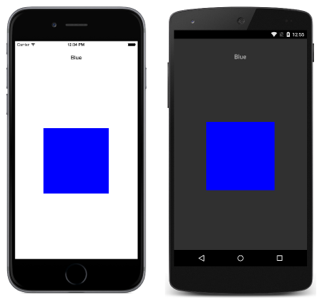
每个平台上的 CarouselPage 布局完全相同。 可以通过从右向左轻扫的方式在集合中向前浏览页面,也可以通过从左向右轻扫的方式在集合中向后浏览页面。 以下屏幕截图显示 CarouselPage 实例中的第一页:
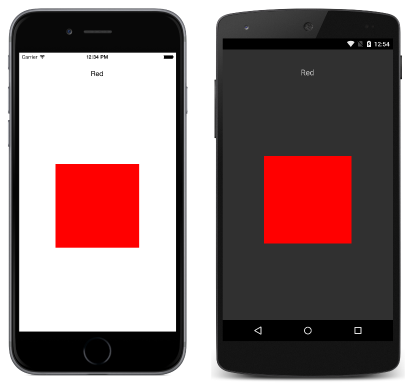
从右向左轻扫以移动到第二个页面,如以下屏幕截图中所示:
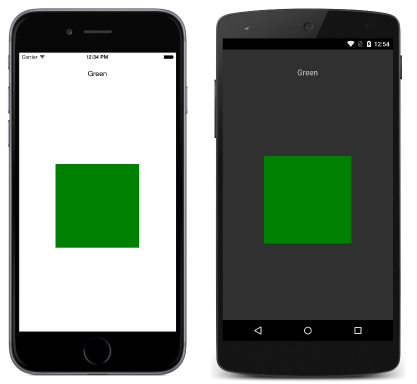
再次从右向左轻扫会移动到第三个页面上,而从左向右轻扫则返回到前一页面。
注意
CarouselPage 不支持 UI 虚拟化。 因此,如果 CarouselPage 包含太多子元素,可能会影响性能。
如果 CarouselPage 嵌入到 FlyoutPage 的 Detail 页,则 FlyoutPage.IsGestureEnabled 属性应设置为 false,以防止 CarouselPage 和 FlyoutPage 之间的手势冲突。
有关 CarouselPage 的详细信息,请参阅 Charles Petzold 所著的 Xamarin.Forms 书籍的第 25 章。
创建 CarouselPage
可以使用两种方法创建 CarouselPage:
- 使用子
ContentPage实例集合填充CarouselPage。 - 将集合分配给
ItemsSource属性并将DataTemplate分配给ItemTemplate属性以返回集合中对象的ContentPage实例。
使用这两种方法,CarouselPage 将依次显示每个页面,轻扫交互会移动到要显示的下一个页面。
注意
CarouselPage 仅可以使用 ContentPage 实例或 ContentPage 派生类填充。
使用页集合填充 CarouselPage
下面的 XAML 代码示例演示显示三个 ContentPage 实例的 CarouselPage:
<CarouselPage xmlns="http://xamarin.com/schemas/2014/forms"
xmlns:x="http://schemas.microsoft.com/winfx/2009/xaml"
x:Class="CarouselPageNavigation.MainPage">
<ContentPage>
<ContentPage.Padding>
<OnPlatform x:TypeArguments="Thickness">
<On Platform="iOS, Android" Value="0,40,0,0" />
</OnPlatform>
</ContentPage.Padding>
<StackLayout>
<Label Text="Red" FontSize="Medium" HorizontalOptions="Center" />
<BoxView Color="Red" WidthRequest="200" HeightRequest="200" HorizontalOptions="Center" VerticalOptions="CenterAndExpand" />
</StackLayout>
</ContentPage>
<ContentPage>
...
</ContentPage>
<ContentPage>
...
</ContentPage>
</CarouselPage>
下面的代码示例介绍了 C# 中的等效 UI:
public class MainPageCS : CarouselPage
{
public MainPageCS ()
{
Thickness padding;
switch (Device.RuntimePlatform)
{
case Device.iOS:
case Device.Android:
padding = new Thickness(0, 40, 0, 0);
break;
default:
padding = new Thickness();
break;
}
var redContentPage = new ContentPage {
Padding = padding,
Content = new StackLayout {
Children = {
new Label {
Text = "Red",
FontSize = Device.GetNamedSize (NamedSize.Medium, typeof(Label)),
HorizontalOptions = LayoutOptions.Center
},
new BoxView {
Color = Color.Red,
WidthRequest = 200,
HeightRequest = 200,
HorizontalOptions = LayoutOptions.Center,
VerticalOptions = LayoutOptions.CenterAndExpand
}
}
}
};
var greenContentPage = new ContentPage {
Padding = padding,
Content = new StackLayout {
...
}
};
var blueContentPage = new ContentPage {
Padding = padding,
Content = new StackLayout {
...
}
};
Children.Add (redContentPage);
Children.Add (greenContentPage);
Children.Add (blueContentPage);
}
}
每个 ContentPage 只显示特定颜色的 Label 和该颜色的 BoxView。
使用模板填充 CarouselPage
下面的 XAML 代码示例演示通过将 DataTemplate 分配给 ItemTemplate 属性来构造 CarouselPage,以返回集合中对象的页面:
<CarouselPage xmlns="http://xamarin.com/schemas/2014/forms"
xmlns:x="http://schemas.microsoft.com/winfx/2009/xaml"
x:Class="CarouselPageNavigation.MainPage">
<CarouselPage.ItemTemplate>
<DataTemplate>
<ContentPage>
<ContentPage.Padding>
<OnPlatform x:TypeArguments="Thickness">
<On Platform="iOS, Android" Value="0,40,0,0" />
</OnPlatform>
</ContentPage.Padding>
<StackLayout>
<Label Text="{Binding Name}" FontSize="Medium" HorizontalOptions="Center" />
<BoxView Color="{Binding Color}" WidthRequest="200" HeightRequest="200" HorizontalOptions="Center" VerticalOptions="CenterAndExpand" />
</StackLayout>
</ContentPage>
</DataTemplate>
</CarouselPage.ItemTemplate>
</CarouselPage>
通过在代码隐藏文件的构造函数中设置 ItemsSource 属性,使用数据填充 CarouselPage:
public MainPage ()
{
...
ItemsSource = ColorsDataModel.All;
}
以下代码示例演示了在 C# 中创建的等效 CarouselPage:
public class MainPageCS : CarouselPage
{
public MainPageCS ()
{
Thickness padding;
switch (Device.RuntimePlatform)
{
case Device.iOS:
case Device.Android:
padding = new Thickness(0, 40, 0, 0);
break;
default:
padding = new Thickness();
break;
}
ItemTemplate = new DataTemplate (() => {
var nameLabel = new Label {
FontSize = Device.GetNamedSize (NamedSize.Medium, typeof(Label)),
HorizontalOptions = LayoutOptions.Center
};
nameLabel.SetBinding (Label.TextProperty, "Name");
var colorBoxView = new BoxView {
WidthRequest = 200,
HeightRequest = 200,
HorizontalOptions = LayoutOptions.Center,
VerticalOptions = LayoutOptions.CenterAndExpand
};
colorBoxView.SetBinding (BoxView.ColorProperty, "Color");
return new ContentPage {
Padding = padding,
Content = new StackLayout {
Children = {
nameLabel,
colorBoxView
}
}
};
});
ItemsSource = ColorsDataModel.All;
}
}
每个 ContentPage 只显示特定颜色的 Label 和该颜色的 BoxView。